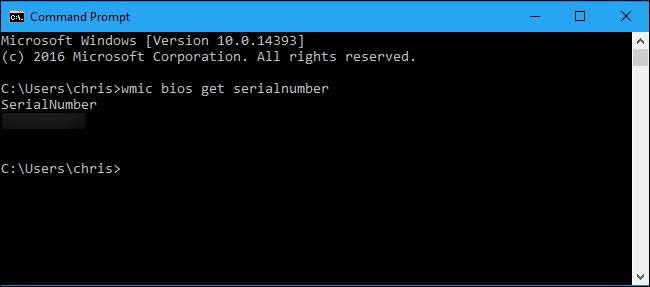
O Windows não exibe o número de série do seu PC em qualquer lugar de sua interface, nem as ferramentas populares de informação do sistema. Mas muitas vezes você pode encontrar o número de série de um PC com um comando simples, uma olhada em sua BIOS ou no próprio hardware.
Execute o comando WMIC
Abra uma janela de Prompt de Comando para começar. No Windows 10 ou 8, clique com o botão direito do mouse no botão Iniciar e selecione “Prompt de Comando”. No Windows 7, pressione Windows + R, digite “cmd” na caixa de diálogo Executar e pressione Enter.
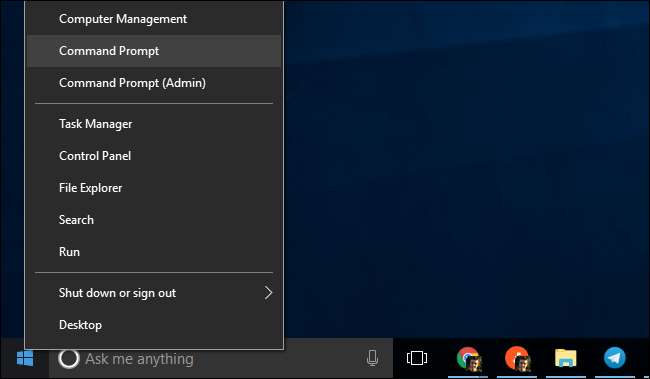
No Prompt de Comando, digite o seguinte comando e pressione Enter:
wmic bios get serialnumber
Você verá o número de série do computador exibido abaixo do texto “SerialNumber”. Este comando usa a ferramenta de linha de comando do Windows Management Instrumentation (WMIC) para obter o número de série do sistema de seu BIOS.
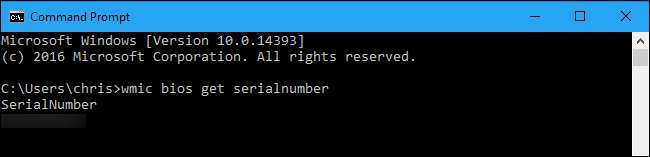
Se você não vir o número de série do seu PC, culpe o fabricante do seu PC. O número só aparecerá aqui se o fabricante do PC o salvou no BIOS ou firmware UEFI do seu computador. Os fabricantes de PC nem sempre preenchem o número corretamente. Nesse caso, você verá algo como “0” ou “A ser preenchido por O.E.M.” em vez de um número de série real.
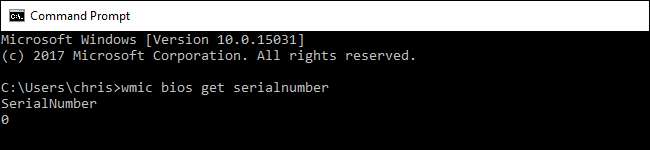
RELACIONADOS: Como verificar o número do modelo da placa-mãe em seu PC com Windows
Isso também é verdade se você montou seu próprio PC, porque o próprio PC não terá um número de série. No entanto, você pode procure o número de série da sua placa-mãe e outros componentes.
Verifique o BIOS
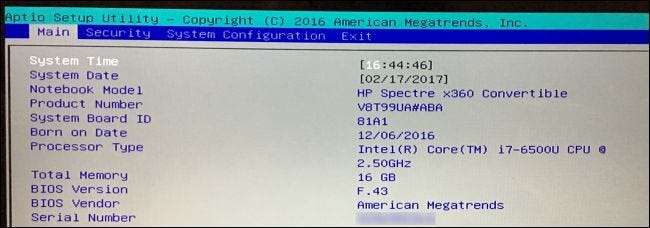
Você também pode encontrar o número de série na tela de configurações do BIOS ou do firmware UEFI. Esta técnica não fornecerá um número de série se o
wmic
comando não fez, uma vez que o comando puxa o número de série do BIOS. No entanto, verificar o BIOS pode ser útil se você não puder realmente entrar no Windows para executar o
wmic
comando.
RELACIONADOS: O que a BIOS de um PC faz e quando devo usá-la?
Acesse a tela de configurações do BIOS ou do firmware UEFI e procure um “Número de série” em algum lugar na tela de informações do sistema. Ele estará em um lugar diferente em PCs diferentes, mas geralmente você pode encontrá-lo em algum lugar na tela “Principal” ou “Sistema”.
Encontre o número de série no hardware, na caixa ou em outro lugar do PC
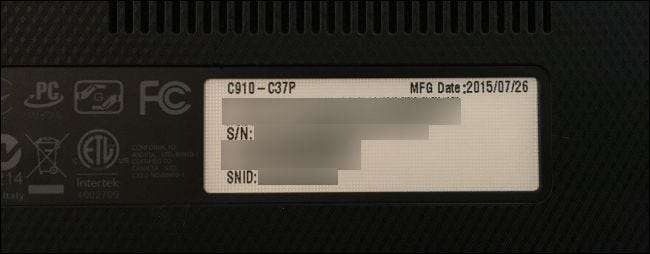
Se você não vir um número de série após executar o
wmic
comando - ou se você simplesmente não consegue ligar o PC ou não tem acesso a ele - existem vários outros lugares onde você pode encontrar o número de série:
- Se você tiver um laptop, vire-o. Em alguns laptops, você verá o número em um adesivo. Em outros, você verá o número impresso diretamente no metal ou plástico de que o laptop é feito. Se o seu laptop tiver uma bateria removível, o número de série às vezes está em um adesivo dentro do compartimento da bateria, embaixo da bateria.
- Se você tiver um PC de mesa, procure algum tipo de adesivo na parte traseira, superior ou lateral do gabinete. O número também pode estar em um adesivo dentro da caixa, portanto, talvez seja necessário abri-lo.
- Se você não conseguir encontrar o número de série no próprio PC, procure online as instruções específicas para o seu modelo. O site do fabricante deve informar exatamente onde procurar.
- Se você registrou seu PC com o fabricante ou recebeu serviço de garantia, o número de série deve ser incluído na documentação de registro, recibo de serviço de garantia ou confirmação por e-mail para o serviço.
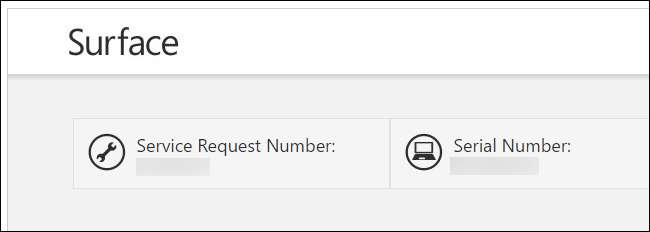
- Se você ainda tiver a caixa original do produto, ela geralmente terá o número de série impresso nela - geralmente no mesmo adesivo com o código de barras.
- Se você comprou o PC online ou na loja, o número de série pode estar impresso no recibo físico ou por e-mail que você recebeu.
E se você simplesmente não consegue encontrar o seu número de série, não perca as esperanças. Se você tiver o comprovante de compra, o fabricante ainda poderá ajudá-lo com qualquer serviço necessário e poderá até descobrir o número de série para você.







